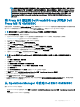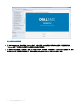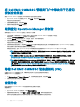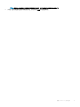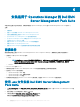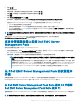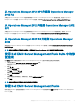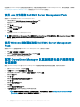Install Guide
在 Dell EMC OMIMSSC 管理员门户中修改用于已登记
控制台的凭据
要在 Dell EMC OMIMSSC 管理员门户中修改用于已登记控制台的凭据:
1 在 Dell EMC OMIMSSC 管理员门户中,单击设置,然后单击控制台登记。
将会显示已登记的控制台。
2 选择要编辑的控制台,然后单击编辑。
3 提供新详细信息并单击完成保存更改。
取消登记 Operations Manager 控制台
要取消登记 Operations Manager 控制台,请执行以下步骤:
1 打开浏览器,并提供设备 URL 或输入设备 IP 地址以启动 Dell EMC OMIMSSC 管理员门户页面。
将会显示 Dell EMC OMIMSSC 管理员门户登录页面。
2 作为默认管理员登录到管理员门户,然后在“密码”字段中提供密码。
3 在左侧窗格中,展开设置,然后单击控制台登记。
将会显示所有已登记的控制台。
4 选择要取消登记的控制台,然后单击取消登记以从设备中移除控制台的注册。如果管理组中有多个 Operations Manager 控制台,
则此过程将从设备中取消登记管理组中的所有控制台。
取消登记完成后,会从 Operations Manager 中移除使用设备监测的所有 Dell Management Pack 和 Dell EMC 设备。
注: 要查看已启动的取消登记的进度和详细信息,您需要登录到 Dell EMC OMIMSSC 管理员门户并查看设备日志。选择
作业和日志中心,然后单击历史记录。
注: 应用到在其中配置 Operations Manager 的配置管理包的更改将无法恢复。有关应用更改的更多信息,请参阅
Downloading the Dell EMC Conguration Management Pack(下载 Dell EMC 配置管理包)
注: 如果在启动取消登记时 Operations Manager 控制台不可访问,将显示一条消息,建议您先使控制台联机,然后再执
行此操作。如果您要继续取消登记,则用户需要在已登记的 Operations Manager 控制台中显式执行清理。有关更多信
息,请参阅 Manual cleanup steps for Operations Manager console that is unreachable during de-enrollment(在取消登
记期间无法访问的 Operations Manager 控制台的手动清理步骤)。
移除 Dell EMC OMIMSSC 设备虚拟机 (VM)
在移除 OMIMSSC 设备虚拟机之前,请确保您已经执行了已登记控制台的取消登记。
要移除 OMIMSSC 设备虚拟机:
1 在 Windows Server 的 Hyper-V Manager 中,右键单击设备虚拟机,然后单击关闭。
2 右键单击设备虚拟机然后单击删除。
查看作业
您可以查看在 Dell EMC OMIMSSC 中创建的所有作业及其状态信息。
要查看作业:
1 在 Dell EMC OMIMSSC 控制台中,单击作业和日志中心。
2 要查看特定类别的作业,例如运行、已计划、历史记录或通用,请单击相应的选项卡。
展开作业以查看包含在作业中的所有服务器。进一步展开以查看该作业的日志消息。
24
管理 OMIMSSC 及其组件